En parcourant des vidéos YouTube, vous en avez probablement rencontré plusieurs que vous souhaiteriez continuer à écouter plusieurs fois – pendant les tâches ménagères, les déplacements domicile-travail, l'exercice, etc. Eh bien, découvrez comment vous pouvez enregistrer de l'audio à partir de YouTube sera bénéfique, surtout si vous ne savez pas comment télécharger de l'audio YouTube.
Il existe des méthodes simples et pratiques pour enregistrer de l'audio à partir de YouTube. Vous n’en êtes probablement pas encore conscient. Donc, ce que vous devez faire maintenant, c'est simplement continuer à lire pour enfin apprendre ces méthodes.
Contenus : Partie 1. Comment enregistrer de l'audio de YouTube sur votre ordinateur ?Partie 2. Enregistrer l'audio de YouTube sur Mac et WindowsPartie 3. Comment enregistrer une chanson de YouTube sur mon téléphone ?Partie 4. Enregistrer l'audio de YouTube gratuitement en ligneFAQ sur l'enregistrement audio à partir de YouTube
Partie 1. Comment enregistrer de l'audio de YouTube sur votre ordinateur ?
Il existe deux applications gratuites qui peuvent vous aider à enregistrer de l'audio de YouTube sur votre PC : Audacity et VLC Media Player. Nous discuterons de chacun par un dans cette section de l'article.
Audacity
Vous avez peut-être déjà entendu parler d'Audacity car il s'agit d'un programme gratuit, open source et capable d'enregistrer de l'audio ainsi que de fournir des fonctions d'édition de base aux utilisateurs. Il est largement utilisé par beaucoup. C'est juste que certains ont du mal à l'utiliser à cause de son interface. Pour enregistrer de l'audio à partir de YouTube en l'utilisant, consultez simplement le didacticiel ci-dessous.
- Téléchargez et installez Audacity sur votre PC.
- Le type audio doit être défini sur « Windows WASAPI ». Ensuite, assurez-vous de sélectionner « Haut-parleur » comme périphérique d'enregistrement.
- Appuyez sur le « bouton rond » dans la zone supérieure de l'interface pour commencer l'enregistrement, puis dirigez-vous vers YouTube et lisez simplement la vidéo contenant l'audio que vous souhaitez enregistrer. Après l'enregistrement, cliquez sur le bouton « carré » pour mettre en pause.
- Enregistrez le fichier audio enregistré en cliquant sur « Fichier » puis sur « Exporter l'audio ».
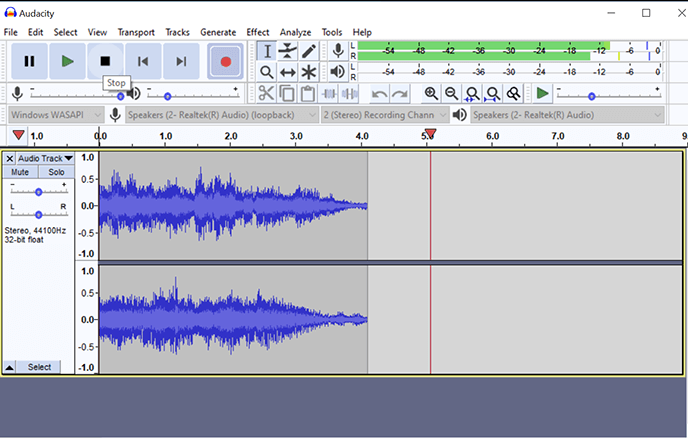
VLC
En plus d'être un lecteur multimédia, VLC peut également être utilisé pour enregistrer de l'audio à partir de YouTube. Il prend même en charge diverses méthodes de compression audio. Pour l'utiliser, suivez le guide ci-dessous.
- Se diriger vers YouTube et copiez le lien vers la vidéo souhaitée.
- Ouvrez l'application VLC Media Player.
- Appuyez sur le bouton « Média » et choisissez « Ouvrir le flux réseau ».
- Sur l'espace vide, collez l'URL de la vidéo. Appuyez ensuite sur le bouton « Play ».
- Allez dans « Outils ». Appuyez ensuite sur « Informations sur le codec ». Vous remarquerez une nouvelle fenêtre sur l'écran. Recherchez la « zone de texte Emplacement » en bas et copiez les informations affichées.
- Collez l'URL copiée dans le navigateur Web de votre choix. Une fois chargée, faites un clic droit sur la vidéo, puis choisissez l'option « Enregistrer la vidéo sous » pour enregistrer la vidéo sur votre PC.
- Vous êtes maintenant libre de convertir la vidéo enregistrée au format MP3 via le convertisseur vidéo de votre choix.
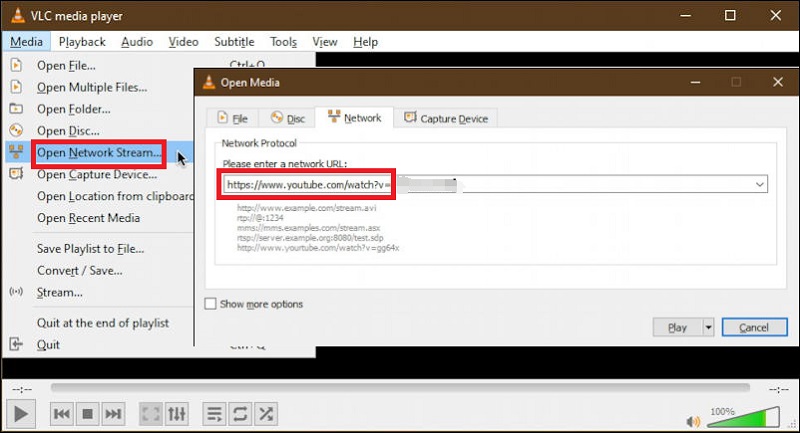
Partie 2. Enregistrer l'audio de YouTube sur Mac et Windows
Vous découvrirez peut-être quelques limitations lors de l'utilisation des outils gratuits mentionnés précédemment dans la première partie de cet article. Dans ce cas, il est recommandé de recourir à de meilleures options telles que l’utilisation de logiciels professionnels. Si vous ne savez pas lequel installer, essayez d'utiliser iMyMac Screen Recorder.
Il peut vous aider à enregistrer de l'audio à partir de YouTube sans aucun problème ! Il est pris en charge par Windows et Mac, il ne devrait donc y avoir aucun problème lors de l'installation. En plus d'avoir une interface conviviale, il dispose de plusieurs fonctions qui permettent la personnalisation et l'édition (découpage, amélioration de la qualité audio, etc.). Il existe même des outils d'annotation disponibles en temps réel. De plus, les fichiers de sortie sont garantis en haute définition et de haute qualité.
Vous pouvez utiliser ce qui suit comme référence pendant le processus d'enregistrement via cet outil.
Essai Gratuit Normal Mac M-Series Mac Essai Gratuit
- Une fois iMyMac Screen Recorder opérationnel sur votre PC, recherchez immédiatement le « Enregistreur audio» depuis son interface principale et appuyez dessus. En dehors de cela, il est même possible de capturer une vidéo en même temps. Ainsi, enregistrer simultanément les deux ne devrait pas poser de problème si vous avez l’intention de le faire.
- Configurez les paramètres audio selon vos préférences. Vous pouvez choisir « Son système » pour enregistrer l'audio de la vidéo YouTube sélectionnée. Capturer le son du microphone est également possible via le bouton « Microphone » et même via le bouton «Son du système et microphone" menu. En fait, l'option « Aucun » est même disponible.
- Pour commencer l'enregistrement, appuyez simplement sur le bouton « Enregistrer ». Les options « Pause » et « Redémarrer » sont également disponibles au cas où vous souhaiteriez vous arrêter quelques minutes avant de reprendre ou de commencer un nouvel enregistrement (pour supprimer le précédent).
- Une fois terminé, appuyez simplement sur le « bouton d’arrêt rouge ». Le fichier enregistré sera ensuite sauvegardé sur votre PC. Cette application prend en charge plusieurs formats de sortie. Avec cela, vous êtes libre de sélectionner le format qui répond à vos besoins.
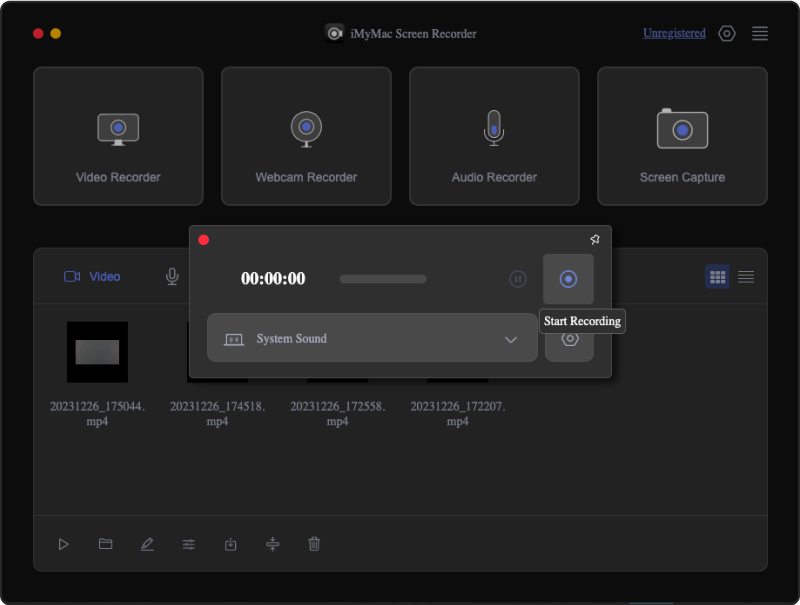
Vous ne serez sûrement jamais déçu de la façon dont les fichiers de sortie se présenteront lors de l'utilisation de cette application et certainement pendant la procédure d'enregistrement !
Partie 3. Comment enregistrer une chanson de YouTube sur mon téléphone ?
Vous vous demandez probablement si vous pouvez également effectuer l'enregistrement YouTube via votre appareil mobile. Heureusement, il existe également des moyens d'enregistrer de l'audio à partir de YouTube. Que vous soyez un utilisateur Android ou iPhone, cette partie de l'article vous donnera ce dont vous avez besoin !
Sur un iPhone
L'utilisation de l'application Voice Memos est également efficace pour enregistrer une chanson à partir de YouTube si vous êtes un utilisateur d'iPhone. Voici comment procéder.
- Lancez l'application « Mémos vocaux ».
- Commencez le processus d’enregistrement en appuyant sur le menu « Enregistrer ».
- Retournez sur YouTube et lisez la vidéo que vous souhaitez enregistrer.
- Une fois terminé, appuyez simplement sur l'option « Arrêter », puis enregistrez simplement l'enregistrement sur votre iPhone.
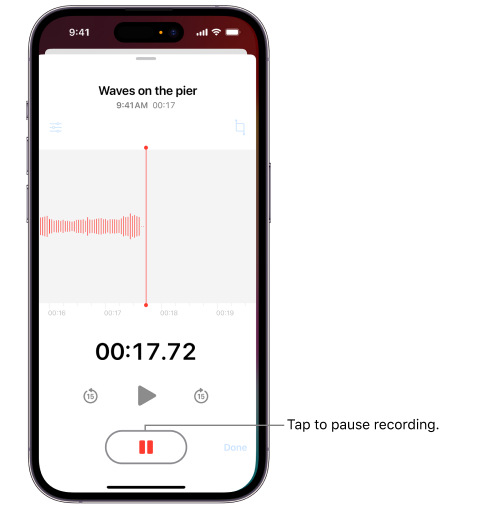
Sur un téléphone Android
Si vous utilisez un téléphone Android, vous pouvez essayer d'utiliser l'application iTubeGo YouTube Downloader pour Android qui est également gratuite et peut enregistrer de l'audio à partir de YouTube.
Si vous souhaitez essayer de l'utiliser, vous pouvez suivre le guide ci-dessous.
- Recherchez et téléchargez l'application iTubeGo Android. Installez-le ensuite.
- Une fois lancé, recherchez l’option « YouTube » et appuyez dessus.
- Recherchez le clip vidéo YouTube que vous souhaitez enregistrer et sauvegarder. Joue-le. Appuyez sur le bouton « Télécharger la vidéo ».
- Appuyez sur la flèche déroulante à côté de « Format » et choisissez « MP3 ».
- Sous l'onglet « Télécharger », vous verrez la progression.
Partie 4. Enregistrer l'audio de YouTube gratuitement en ligne
Certains utilisateurs préféreront probablement utiliser des outils en ligne pour enregistrer de l'audio à partir de YouTube. Heureusement, c'est également réalisable.
Enregistreur audio YouTube Media.io
Media.io YouTube Audio Recorder est un bon outil en ligne qui peut être utilisé pour enregistrer de l'audio YouTube. Nous avons également un guide ici.
- Ouvrez l'enregistreur audio YouTube Media.io. Accédez à YouTube et ouvrez le clip à enregistrer. Cliquez sur le bouton « Enregistrer YouTube maintenant ».
- Assurez-vous de définir le mode d'enregistrement avant d'appuyer sur « Démarrer l'enregistrement ».
- Sur la fenêtre affichée, appuyez sur le menu « Chrome Tab » et choisissez la vidéo YouTube à enregistrer.
- Appuyez ensuite sur « Partager ». Cette plateforme enregistrera ensuite l'onglet Vidéo YouTube. Une fois terminé, appuyez sur « Stop ». Automatiquement, le fichier enregistré sera sauvegardé. Des modifications peuvent également être effectuées.
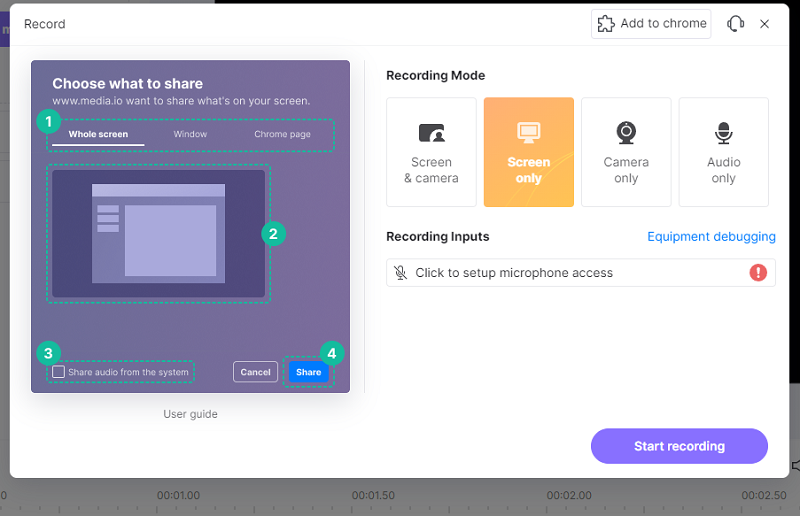
Enregistreur sonore gratuit
Outre le premier, Free Sound Recorder peut également être utilisé pour enregistrer de l'audio à partir de YouTube. Voici comment procéder.
- Ouvrez l'enregistreur de son gratuit.
- Appuyez sur le bouton « Enregistrer », puis sur « Afficher la fenêtre du mixeur » pour sélectionner la source sonore préférée dans « Recording Mixer ».
- Dans le menu déroulant « Périphérique d'enregistrement », cliquez sur « Mixage stéréo ».
- Appuyez sur « Options », puis sur « Paramètres généraux ». Précisez le format choisi avant de lire la vidéo YouTube à enregistrer. Pour commencer, cliquez sur « Démarrer l'enregistrement ».
- Arrêtez simplement l'enregistrement une fois terminé. Vous pourrez alors exporter le fichier.
FAQ sur l'enregistrement audio à partir de YouTube
Dans cette section, nous avons quelques FAQ sur l'enregistrement audio à partir de YouTube.
- Pouvez-vous enregistrer de l’audio sur YouTube ?
Bien sûr vous pouvez. L'enregistrement audio à partir de YouTube est tellement plus facile à l'aide de plusieurs outils d'enregistrement, vous pouvez choisir parmi des outils gratuits, en ligne et professionnels.
- Est-il légal d'enregistrer l'audio d'une vidéo YouTube ?
L'enregistrement audio d'une vidéo YouTube ne doit pas être considéré comme illégal si votre objectif est un usage personnel ou un divertissement. Mais si votre intention est à des fins commerciales, cela rendrait alors l’enregistrement illégal (surtout si vous envisagez d’enregistrer des vidéos protégées par le droit d’auteur).
- Existe-t-il une application pour enregistrer de l’audio depuis YouTube ?
Il existe diverses applications qui peuvent vous aider à enregistrer de l'audio à partir de YouTube. Il existe des outils gratuits, en ligne et même des logiciels professionnels. Bien sûr, il serait préférable d'utiliser des outils professionnels comme iMyMac Screen Recorder, car ils promeuvent et offrent de nombreux avantages aux utilisateurs tout en garantissant des résultats de haute qualité.



